Minecraft Launcher es el software para conectar su sistema al universo de Minecraft creado por Mojang Studios . Minecraft Launcher brinda acceso al servidor de Minecraft para jugar en modo creativo con recursos ilimitados o explorar las profundidades del mundo en modo de supervivencia, creando armas y armaduras para defenderse de criaturas peligrosas y mucho más.
En el siguiente tutorial, aprenderá a instalar Minecraft Launcher en el escritorio de la estación de trabajo Fedora 36 usando un repositorio de terceros copr usando el terminal de línea de comandos.
Actualizar Fedora
Primero, actualice su sistema para asegurarse de que todos los paquetes existentes estén actualizados. Esto asegurará que no surjan conflictos lo mejor posible durante la instalación.
sudo dnf upgrade --refresh -yInstalar el iniciador de Minecraft
Primero, importa el copr stenstorp/Minecraft usando el siguiente comando.
sudo dnf copr enable stenstorp/Minecraft -yUna vez importado, use el siguiente comando de instalación en su terminal.
sudo dnf install minecraft-launcher -yCómo iniciar el iniciador de Minecraft
Ahora que ha completado el inicio de la instalación, puede hacerlo de varias maneras.
Usando el terminal de línea de comando, puede abrir el software rápidamente usando el siguiente comando.
minecraft-launcherAlternativamente, ejecute minecraft-launcher & Comando en segundo plano para liberar la terminal:
minecraft-launcher &La mejor manera de usar Minecraft Launcher para usuarios de escritorio que prefieren no usar el terminal de línea de comandos es abrir la GUI de la aplicación siguiendo la ruta.
(Top right-hand corner) Activities > Show Applications > Minecraft Launcher
Ejemplo:
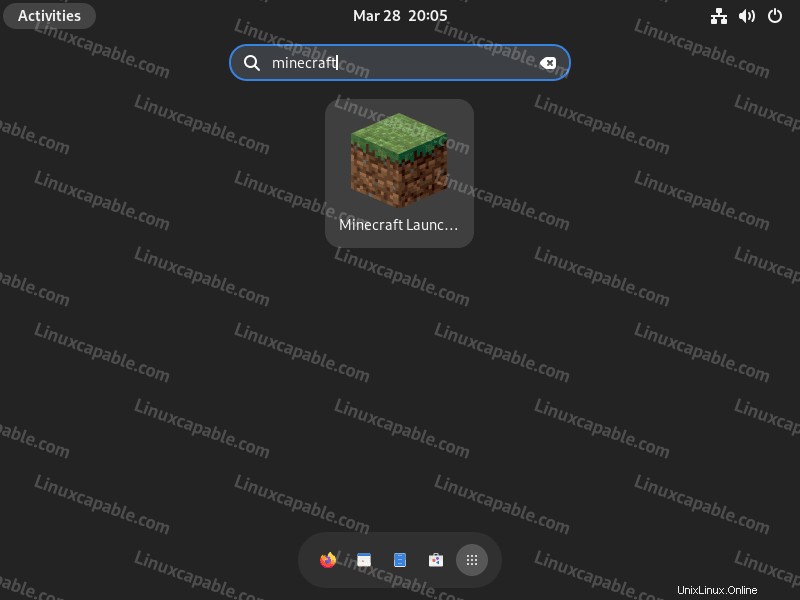
Una vez abierta, debería ver que la aplicación descarga los últimos archivos requeridos.
Ejemplo:
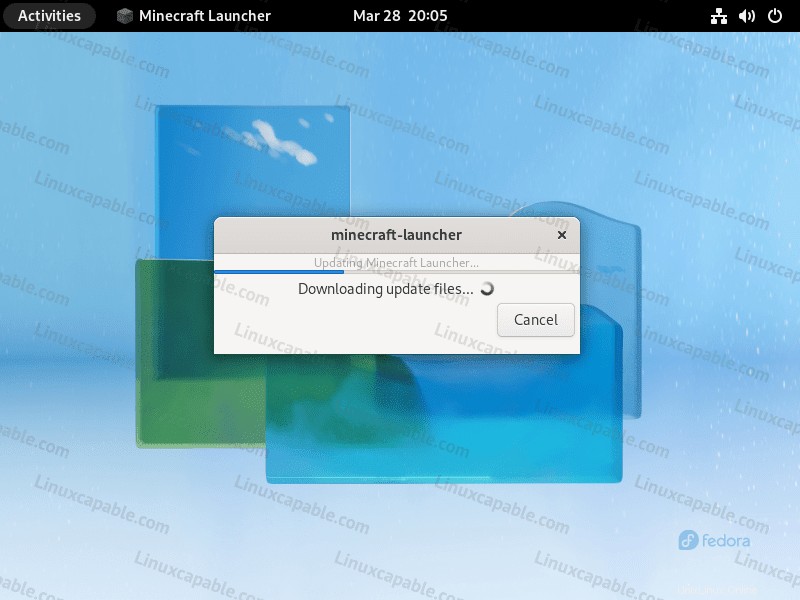
Desde aquí, puede usar su cuenta de Mojan o Microsoft para iniciar sesión; si no tienes uno, regístrate y únete a la sensación en línea.
Palabra de ejemplo (Haga clic en la imagen para ampliar) :
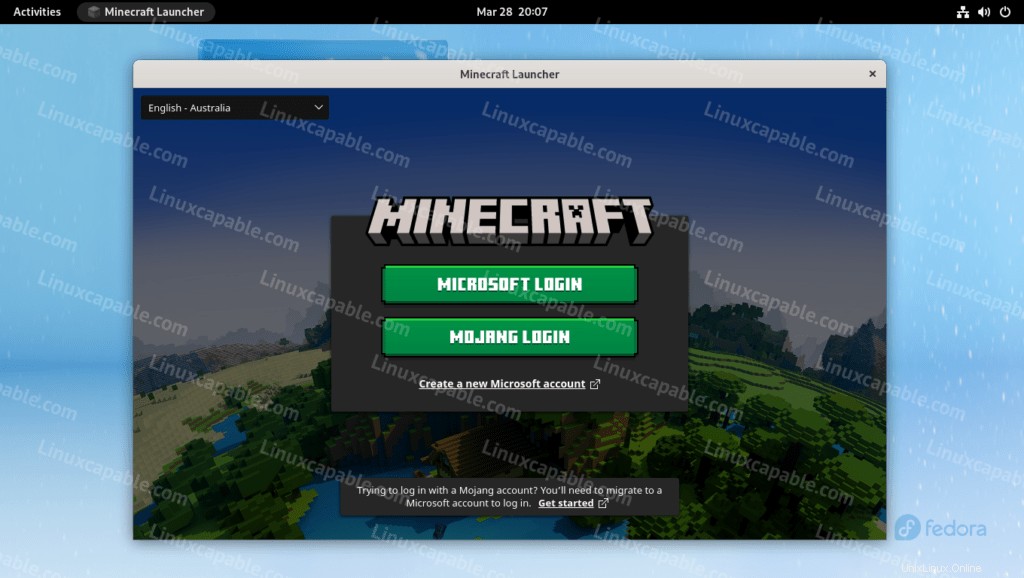
Cómo actualizar el iniciador de Minecraft
La mejor manera de actualizar el software es ejecutar el comando de actualización DNF en su terminal, ya que revisaría todo su sistema en busca de actualizaciones.
sudo dnf update --refreshTenga en cuenta que se recomienda ejecutar comandos de terminal de vez en cuando, incluso si ha configurado actualizaciones automáticas utilizando el actualizador automático de GUI; esto asegura que no te pierdas nada.
Cómo eliminar (desinstalar) Minecraft Launcher
Cuando ya no desee instalar Minecraft Launcher en su sistema, use el siguiente comando para eliminarlo.
sudo dnf copr disable stenstorp/Minecraft -yA continuación, deshabilite el repositorio copr hasta que lo necesite nuevamente por motivos de rendimiento y seguridad.